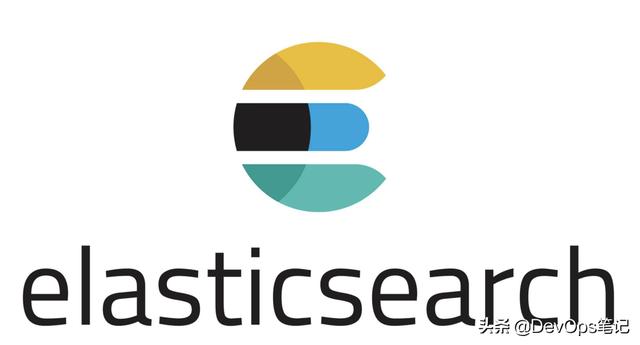
ES
前言
在之前,我们增加ES权限验证,常用的方法就是添加HTTP密码,但是,对于使用来说不是很友好,X-pack好用,但是是收费的。不过,在ES6以后,X-pack陆续放开了一些功能,比如Monitor集群监控功能,ES6.8及以后版本ES又将部分安全性功能免费开放了,包含安全认证功能,之后版本又开放一些基础认证功能,本文就介绍使用x-pack来实现ES集群版本的认证。单机版ES不涉及证书等问题,直接安装即可。
准备镜像
本文把官方镜像打了个tag,当然也可以直接用官方镜像。
FROM docker.elastic.co/elasticsearch/elasticsearch:6.8.6ADD elastic-certificates.p12 /usr/share/elasticsearch/config/RUN chown elasticsearch /usr/share/elasticsearch/config/elastic-certificates.p12 将镜像推到自己的镜像仓库:
$ docker tag docker.elastic.co/elasticsearch/elasticsearch:6.8.6 aresxin/elasticsearch:6.8.6 $ docker pull aresxin/elasticsearch:6.8.6 生成证书
生成集群证书elastic-certificates.p12。
es提供了生成证书的工具elasticsearch-certutil,需要在docker实例中生成它,然后复制出来,供集群使用。
$ docker run -dit --name=es aresxin/elasticsearch:6.8.6 /bin/bash$ docker exec -it es /bin/bash# 生成ca: elastic-stack-ca.p12,容器内操作$ ./bin/elasticsearch-certutil ca# 生成cert: elastic-certificates.p12$ ./bin/elasticsearch-certutil cert --ca elastic-stack-ca.p12ctrl+d退出容器内部,复制出证书:
$ docker cp es:/usr/share/elasticsearch/elastic-certificates.p12 .# 关闭这个容器$ docker kill es$ docker rm es添加证书到 Kubernetes
将上面生成的elastic-certificates.p12中的信息分离出来,写入文件。
$ openssl pkcs12 -nodes -passin pass:'' -in elastic-certificates.p12 -out elastic-certificate.pem添加证书到 Kubernetes:
# 添加证书$ kubectl create secret -n $namespace generic elastic-certificates --from-file=elastic-certificates.p12$ kubectl create secret -n $namespace generic elastic-certificate-pem --from-file=elastic-certificate.pem# 设置集群用户名密码$ kubectl create secret -n $namespace generic elastic-credentials --from-literal=username=elastic --from-literal=password=$password配置helm模板
ElasticSearch Master 安装的配置文件:
# 集群名称clusterName: "es-01"# 节点名称nodeGroup: "master"masterService: ""# 设置roleroles: master: "true" ingest: "false" data: "false"replicas: 2minimumMasterNodes: 2esMajorVersion: "6"# # ElasticSearch 6.8+ 默认安装了 x-pack 插件,部分功能免费esConfig: elasticsearch.yml: | network.host: 0.0.0.0 cluster.name: "es-01" xpack.security.enabled: true xpack.security.transport.ssl.enabled: true xpack.security.transport.ssl.verification_mode: certificate xpack.security.transport.ssl.keystore.path: elastic-certificates.p12 xpack.security.transport.ssl.truststore.path: elastic-certificates.p12# 环境变量配置,引入上面设置的用户名、密码 secret文件extraEnvs: - name: ELASTIC_USERNAME valueFrom: secretKeyRef: name: elastic-credentials key: username - name: ELASTIC_PASSWORD valueFrom: secretKeyRef: name: elastic-credentials key: password imagePullSecrets: - name: xx - image: "aresxin/elasticsearch"imageTag: "6.8.6"imagePullPolicy: "Always"esJavaOpts: "-Xmx1g -Xms1g"resources: requests: cpu: "100m" memory: "2Gi" limits: cpu: "1000m" memory: "2Gi"volumeClaimTemplate: accessModes: [ "ReadWriteOnce" ] resources: requests: storage: 50Gipersistence: enabled: true# 设置协议,可配置为 http、httpsprotocol: httphttpPort: 9200transportPort: 9300ElasticSearch Data 安装的配置文件:
clusterName: "es-01"nodeGroup: "data"masterService: "es-01-master"roles: master: "false" ingest: "true" data: "true"replicas: 2minimumMasterNodes: 2esMajorVersion: "6"imagePullSecrets: - name: xx esConfig: elasticsearch.yml: | network.host: 0.0.0.0 cluster.name: "es-01" xpack.security.enabled: true xpack.security.transport.ssl.enabled: true xpack.security.transport.ssl.verification_mode: certificate xpack.security.transport.ssl.keystore.path: elastic-certificates.p12 xpack.security.transport.ssl.truststore.path: elastic-certificates.p12extraEnvs: - name: ELASTIC_USERNAME valueFrom: secretKeyRef: name: elastic-credentials key: username - name: ELASTIC_PASSWORD valueFrom: secretKeyRef: name: elastic-credentials key: password image: "aresxin/elasticsearch"imageTag: "6.8.6"imagePullPolicy: "Always"esJavaOpts: "-Xmx1g -Xms1g"resources: requests: cpu: "100m" memory: "2Gi" limits: cpu: "1000m" memory: "2Gi"volumeClaimTemplate: accessModes: [ "ReadWriteOnce" ] resources: requests: storage: 1000Gi persistence: enabled: trueprotocol: httphttpPort: 9200transportPort: 9300使用Helm安装ES
ElasticSearch 的 Helm Chart 模板是 ES 官方 Github 获取的,它的 Github 地址为 https://github.com/elastic/helm-charts。
# Helm 增加 Elastic 仓库$ helm repo add elastic https://helm.elastic.co# 安装 ElasticSearch Master 节点$ helm install elasticsearch-master -f es-master.yaml --namespace $namespace --version 6.8.6 elastic/elasticsearch# 安装 ElasticSearch Data 节点$ helm install elasticsearch-data -f es-data.yaml --namespace $namespace --version 6.8.6 elastic/elasticsearch# 查看资源$ kubectl get pod -n $namespacees-01-data-0 1/1 Running 0 1mes-01-data-1 1/1 Running 0 1mes-01-master-0 1/1 Running 0 1mes-01-master-1 1/1 Running 0 1m测试访问:
# curl xx:9200{"error":{"root_cause":[{"type":"security_exception","reason":"missing authentication token for REST request [/]","header":{"WWW-Authenticate":"Basic realm="security" charset="UTF-8""}}],"type":"security_exception","reason":"missing authentication token for REST request [/]","header":{"WWW-Authenticate":"Basic realm="security" charset="UTF-8""}},"status":401}# curl -u elastic:$password xx:9200{ "name" : "es-01-data-1", "cluster_name" : "es-01", "cluster_uuid" : "8eNkuEcpSWa1tLGoSyN_Xg", "version" : { "number" : "6.8.6", "build_flavor" : "default", "build_type" : "docker", "build_hash" : "3d9f765", "build_date" : "2019-12-13T17:11:52.013738Z", "build_snapshot" : false, "lucene_version" : "7.7.2", "minimum_wire_compatibility_version" : "5.6.0", "minimum_index_compatibility_version" : "5.0.0" }, "tagline" : "You Know, for Search"}至此,使用Helm部署带认证的ES集群完毕!




















 4135
4135











 被折叠的 条评论
为什么被折叠?
被折叠的 条评论
为什么被折叠?








